지난 7월5일부터 구글애널리틱스가 기존 유니버설 애널리틱스에서 GA4 (구글 애널리틱스4)로 변경되면서 IP추적을 못하고 있습니다.
여러 자칭 전문가님들께서는 유튜브에서 GA4가 나오면 UA의 설정을 그대로 가져올 수 있다는 말씀들만 있으셨지. GA4로 변경되고 아직 시간이 얼마지나지 않아서 인지 아직 GA4에서 IP추적할 수 있는 소스에 관한 구체적인 정보 동영상이 아직 나오지 않고 있습니다.
그런데 최근 티스토리 자체광고로 인해 광고개제제한을 받았다가 다시 풀리고 있는 블로거들은 아마 이 심정 아실겁니다.
광고제한은 풀렸지만, 하루에도 수익이 널뛰기 하는 걸 보고 있자니, 이거 분명 무효트래픽이든 뭐든 있긴 있는건데, GA4로 바뀌면서 IP추적을 못하고 있으니 답답하기만 하지요…
그렇다고 전문가님들 동영상 풀리길 암만 기다려봐야 뭐합니까.
손만 빨고 있다가 무효클릭이든 로봇이든 어떤 이유든, 가만히 또 당할 수는 없는 거 아니겠습니까??
이것저것 다 들쳐보고 혼자서라도 어떻게 비스꼬룸하게라도 UA때와 비슷하게 IP추적을 해서, 무효클릭 신고를 해놔야지 더 큰 피해를 입지 않지요.
그래서 저 나름대로 터득한 방법이 있어, 저처럼 발만 동동 구르고 계실 분들을 위해 짧게나마 공유드려보려고 합니다.
혹시 GA4에서 무효클릭 신고를 위해 IP추적을 원하시는 분들은 아래 정보를 찬찬히 따라와 그대로 해봐주시기 바랍니다.
조금이나마 도움이 되면 좋겠습니다.
(먼저 설명에 앞서, UA와 GA4 등의 기본 세팅은 다들 해주시고나서 이 글을 봐주시기 바랍니다. 유튜브 영상에 많은 분들이 UA 세팅방법과 이후에 GA4로 전환 방법 등을 설명해놓았으니. 기본적으로 이 부분들은 세팅이 되어 있다라는 전제하에 설명드리겠습니다. 혹시 애널리틱스 설정과 블로그와의 연동을 아직 안하신 분들은 다른 블로그나 유튜브를 참고하시어 설정한 다음 제 글을 참고해주시면 되겠습니다.)
1. 태그매니저 세팅값 관련
단, 태그매니저 세팅값 관련하여서는 아래의 내용 정도는 세팅되어 있어야지, 제가 설명드리는 대로 하면 동일한 결과값이 나올 것 같습니다.
변수 > 사용자정의변수 > VAR_IP_ADDR 세팅
변수유형 : 자바스크립트 변수, 전역변수이름 : skp_ip_addr
태그 > GA4-EVENT_PAGE_VIEW 세팅
아래 이미지의 중간쯤 이벤트 매개변수 중, pv_ip_addr과 그 값으로 {{VAR_IP_ADDR}} 로는 세팅이 되어 있어야 합니다.

2. 애널리틱스 GA4 세팅방법
일단 애널리틱스 홈페이지로 만들어 놓은 애널리틱스 계정 중, 자신의 블로그와 연결된 GA4 계정을 연 다음, 왼쪽 아래의 톱니바퀴(설정) 버튼을 클릭합니다.

그럼 왼쪽부터 순서대로 계정 메뉴와 속성 메뉴가 나오게 되는데요, 오른쪽 속성 메뉴에서 맞춤정의를 클릭해줍니다.
그런 다음, 맞춤측정기준 > 맞춤측정기준 만들기 버튼을 클릭해주시고, 아래와 같이 측정기준 이름을 IP(또는 자신이 원하는 이름)로 입력해주시고, 범위는 "이벤트"로, 그리고 맨 아래 이벤트 매개변수로는 "pv_ip_addr"을 찾아서 선택해주시든 직접 입력해주시든 하고, 오른쪽 위 저장을 눌러주시기 바랍니다.

이렇게 하면 변수 및 맞춤측정기준에 대한 기본 세팅은 끝납니다. 우리는 ip만 추적할 수 있으면 되니 ip만 추적관련된 거만 해봅니다.
3. 애드센스 광고 클릭수 탐색 기능 세팅하기
기존에 UA에서는 추적코드가 있어서 블로그 HTML에 삽입한 추적코드로 광고 클릭수에 대해서 추적할 수가 있었는데, GA4에서는 애드센스 광고 클릭만 따로 측정할 수 있는 기능은 마련되어 있지 않는 것 같습니다.
아무리 찾아봐도 보이지도 않고 답답합니다. 혹시 전문가님들께서 나중에 관련된 동영상을 올려주시면 모를까 그 전에는 아래와 같은 방법으로 우회로 짐작해볼 수 있는 방법이 있습니다.
GA4에서는 사용자들의 모든 활동들이 이벤트로 체크가 되는데요,
페이지조회, 스크롤, 사이트검색, 동영상재생, 파일다운로드, 광고를 비롯한 모든 종류의 클릭 등을 모두 체크해버리기 때문에 애드센스광고클릭수만 따로 측정하기 위해서는 일종의 트릭이 필요합니다.
먼저 아래의 관리(톱니) > 속성 > 데이터스트림 으로 들어가서 자신의 블로그 주소를 클릭해줍니다.

그럼 아래와 같은 웹스트림 세부정보 창이 뜨는데요, 여기에서 이벤트 > 향상된 측정의 오른쪽 톱니바퀴를 눌러줍니다.

여기에서 이탈클릭만 활성화시켜놓고 나머지는 모두 비활성화해주시고, 오른쪽 위 저장을 눌러줍니다..
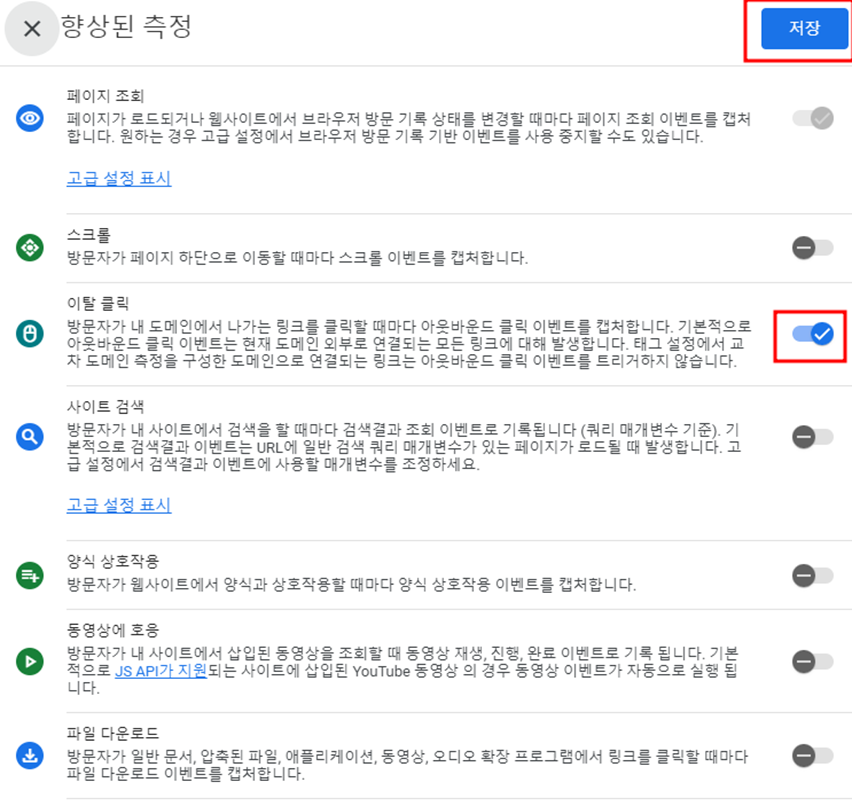
맨 위의 페이지조회는 Default 값으로 들어가 있어서 비활성화 시키지 못하니, 이제 이벤트로 체크되는 게 페이지에 먼저 들어왔을 때 페이지조회 1번, 그리고 이탈클릭이 발생하는 횟수가 합산되어 체크되는 것입니다.
여기에서 이탈클릭이란 어떠한 링크를 클릭했을 때 현재 페이지 이외의 도메인으로 빠져나가는 클릭이 발생하는 경우를 말하므로, 다시말해 포스팅에 외부링크 또는 광고링크에 대한 클릭수를 체크할 수 있다라고 할 수 있습니다.
외부링크가 많지 않다면 바로 광고클릭수가 되겠지요.
4. 무효트래픽(무효클릭) 탐색하기
UA에서는 맞춤보고서라는 이름으로 있었는데, GA4로 오면서 탐색이라는 이름으로 바뀌었습니다.
먼저 왼쪽 메뉴의 탐색을 클릭하고 오른쪽의 자유형식을 클릭해줍니다.
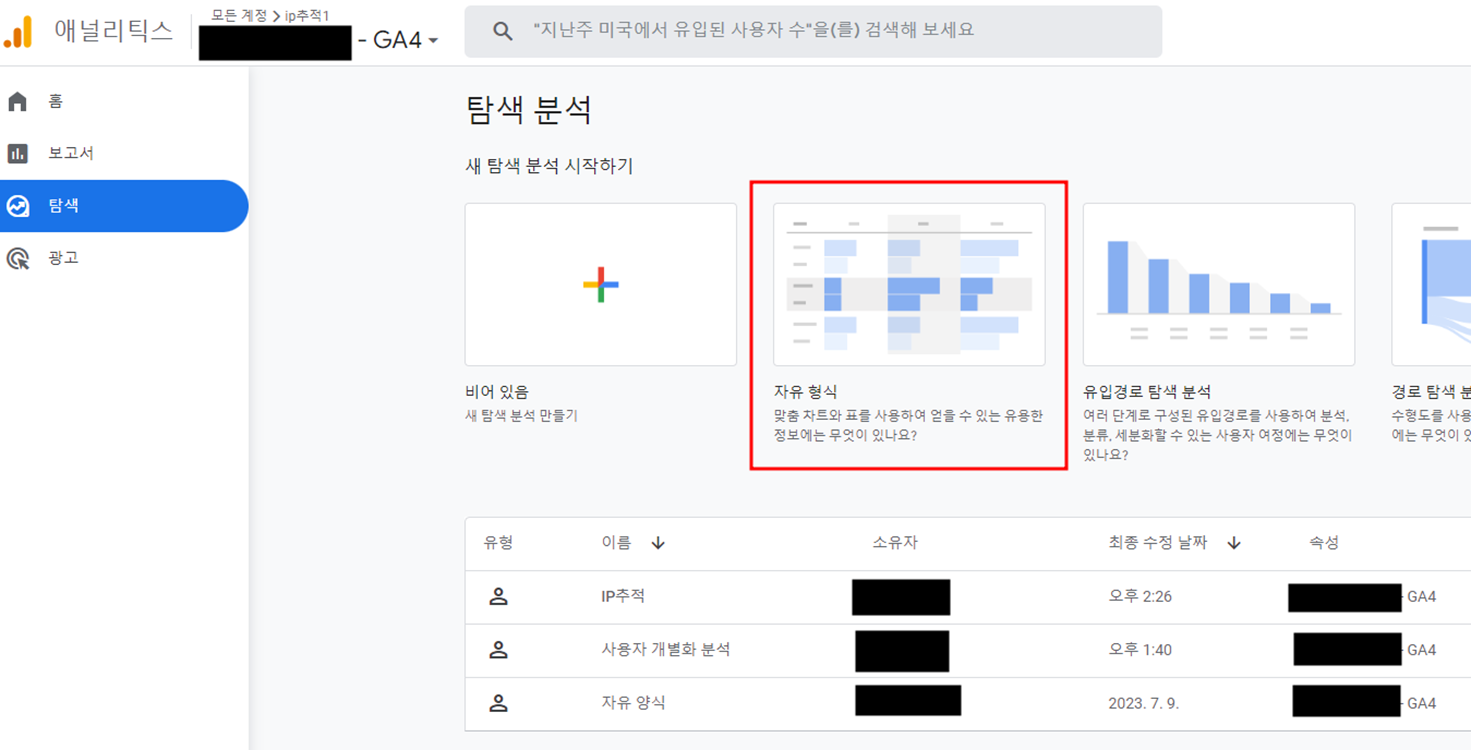
그러면 아래 이미지 처럼, 변수와 탭설정 그리고 보고서가 나오는데요,
여기에서 날짜를 설정하고, 측정기준의 +표시에 들어가서 2번에서 지정했던 맞춤측정기준 이름을 찾아서 추가해주고 이것을 행으로 드래그앤드롭해줍니다.
그리고 마찬가지로 측정항목도 +버튼을 눌러 사용자당 이벤트수와 총수익을 추가해서, 이두항목도 역시 값으로 드래그앤드롭해줍니다.
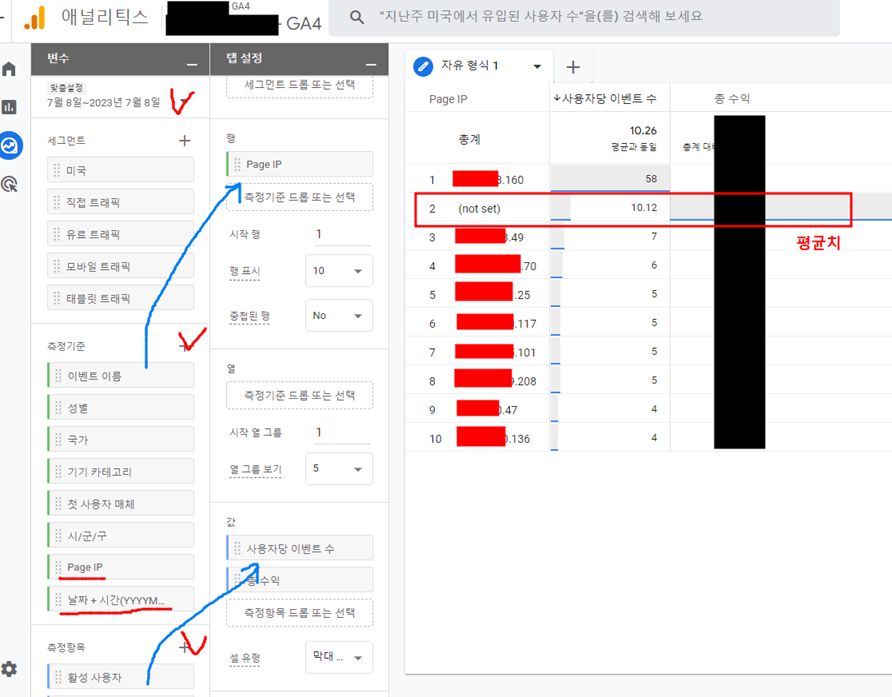
그러면 오른쪽과 같은 보고서가 완성이 되는데요, IP가 나오고 (not set)이라는 항목이 나오는데 not set이라는 항목은 ip가 특정되어 있지 않다라는 말. 즉 전체 평균치라고 보시면 됩니다.
그리고 사용자당 이벤트 수는 각 IP당 이벤트수 (이벤트 항목을 수정했으니 거의 광고클릭수일 것임)를 말하는데, 보시면 평균치 위로 이벤트수가 너무 많은 IP가 있는 것을 볼 수 있습니다.
요녀석 잡았다.!!!!!
시간과 날짜를 체크하려면, 측정기준에서 "날짜+시간" 항목을 추가해서 마찬가지로 오른쪽 행으로 드래그앤드롭해주시면, 아래와 같이 보고서가 바뀌는데요,
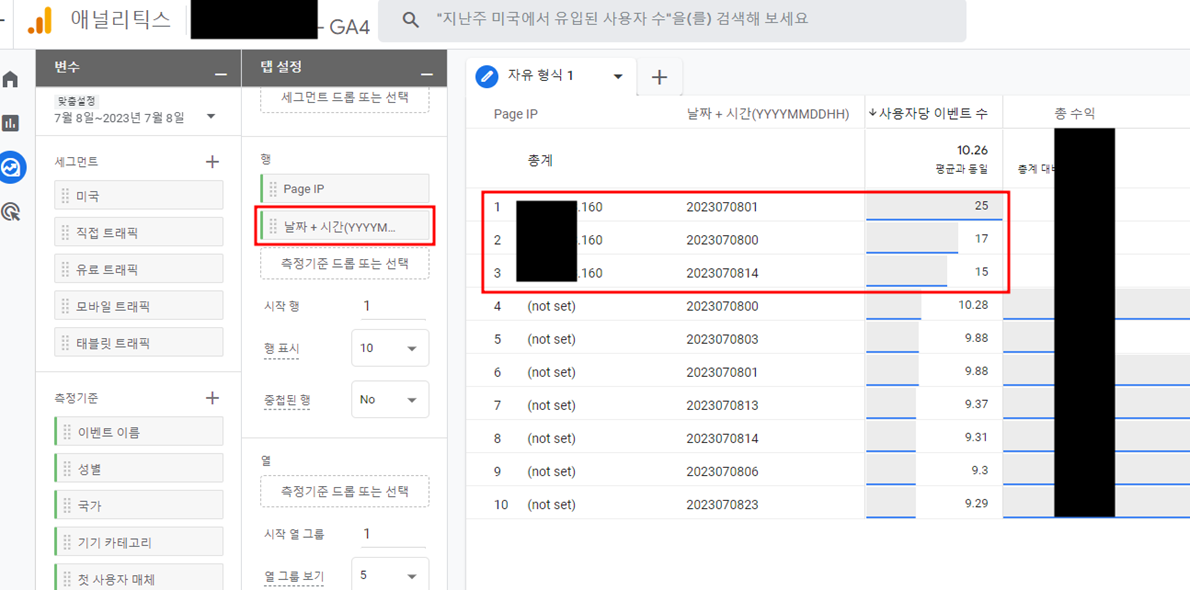
범인이 제 블로그에 새벽 0시 1시, 그리고 오후2시에도 와서 무효클릭을 해놓은 걸 확인할 수 있습니다. 정말 왜그럴까요?? ㅡ,.ㅡ
이렇게 GA4에서도 약간의 트릭을 이용해 무효클릭이 의심되는 IP와 시간대를 특정할 수 있으니, 이전처럼 무효클릭신고를 이 데이터를 근거삼아 해주시면 됩니다.
아무쪼록 많은 도움이 되셨길 바라며, 더 전문가의 영상이 빨리 나오길 바라며, 이번 포스팅도 마치겠습니다.
감사합니다.




댓글